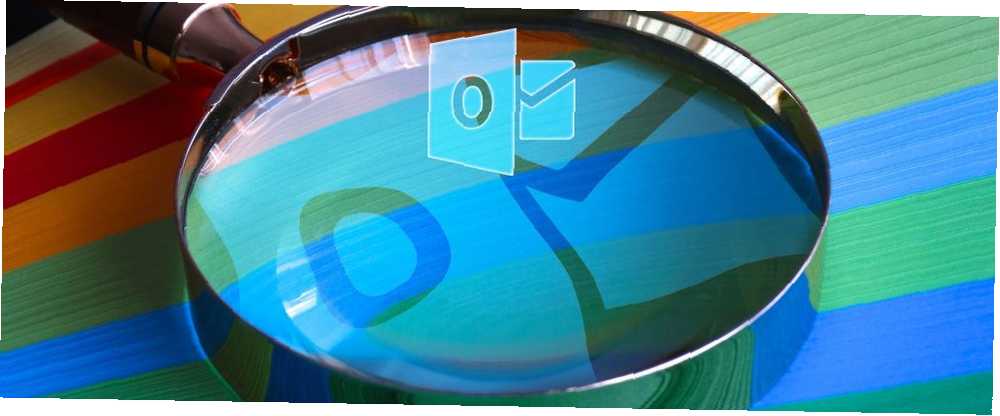
Michael Cain
0
3036
178
Nefunguje Outlook Search? Opravit to není těžké. Postupujte podle našich sedmi způsobů, jak znovu spustit vyhledávání v aplikaci Outlook.
1. Nefunguje Outlook Search? Znovu vytvořit index aplikace Outlook
Chcete-li začít, skočte přímo do této opravy vyhledávání v aplikaci Outlook, která obvykle řeší problém přímo z brány. Existují dva způsoby, jak toho dosáhnout. Oba jsou rychlé a obvykle fungují.
Metoda 1: Použití programů a funkcí
Chcete-li znovu vytvořit index aplikace Outlook, když hledání aplikace Outlook nefunguje, zadejte příkaz řízení do vyhledávací lišty Windows 10 a výběrem nejlepší shody otevřete Ovládací panely. Nyní zamířte Programy> Programy a funkce. Přejděte dolů a vyberte Outlook 2016 nebo Microsoft Office [vaše verze].
Nyní vyberte Změna z horní nabídky, jak je zvýrazněno na obrázku níže. Nyní si můžete vybrat Rychlé opravy nebo Online oprava. Zvolte Rychlé opravy a poté Opravit, opravit problém indexování aplikace Outlook bez použití připojení k internetu.
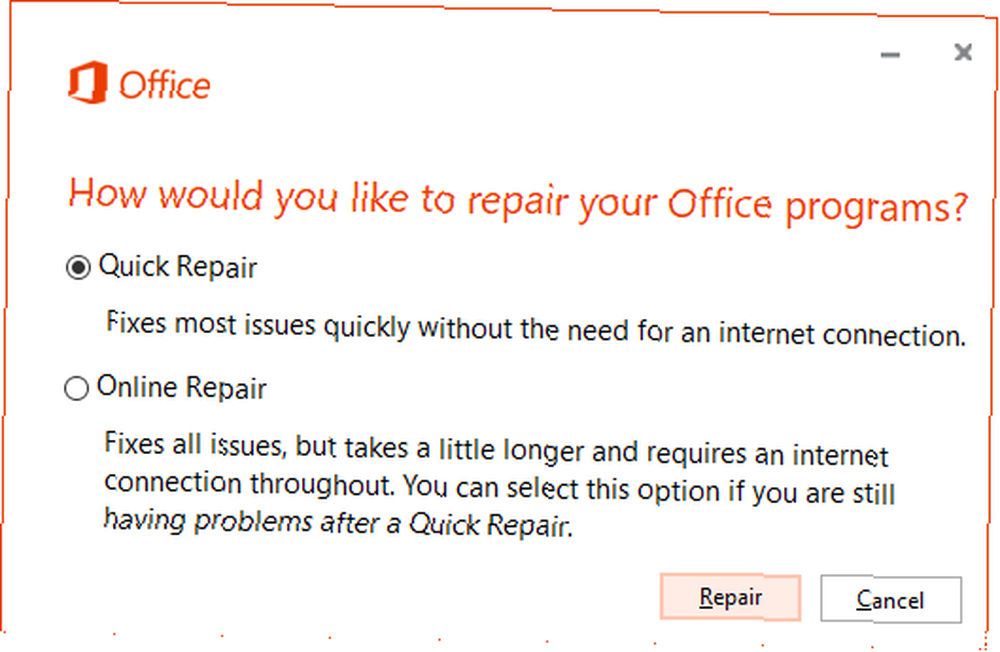
Nechte proces dokončit a restartujte systém.
Metoda 2: Použití možnosti opravy indexu aplikace Outlook
K dispozici je druhá možnost nabídky opravy indexu aplikace Outlook - stačí vědět, kde ji najít.
Otevřete aplikaci Outlook a vyberte Soubor> Možnosti> Hledat. Nyní vyberte Možnosti indexování, následován Pokročilý.
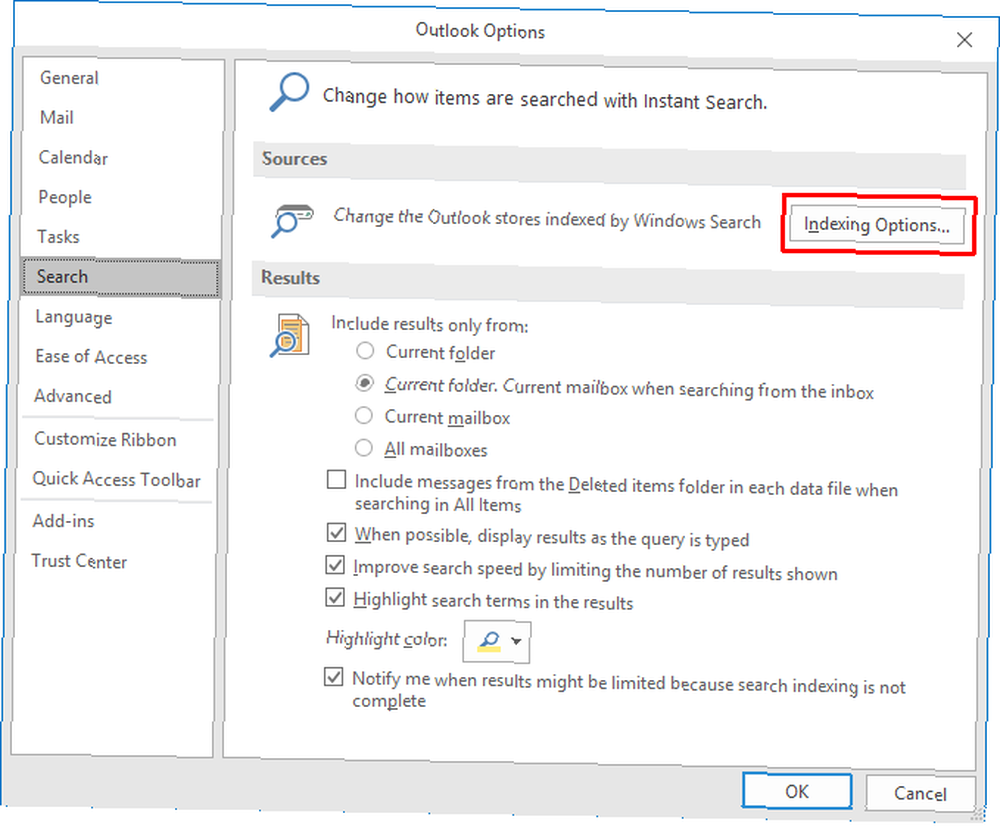
Nakonec vyberte Obnovit, a klikněte OK. Může to chvíli trvat. Po dokončení opětovného sestavení restartujte systém.
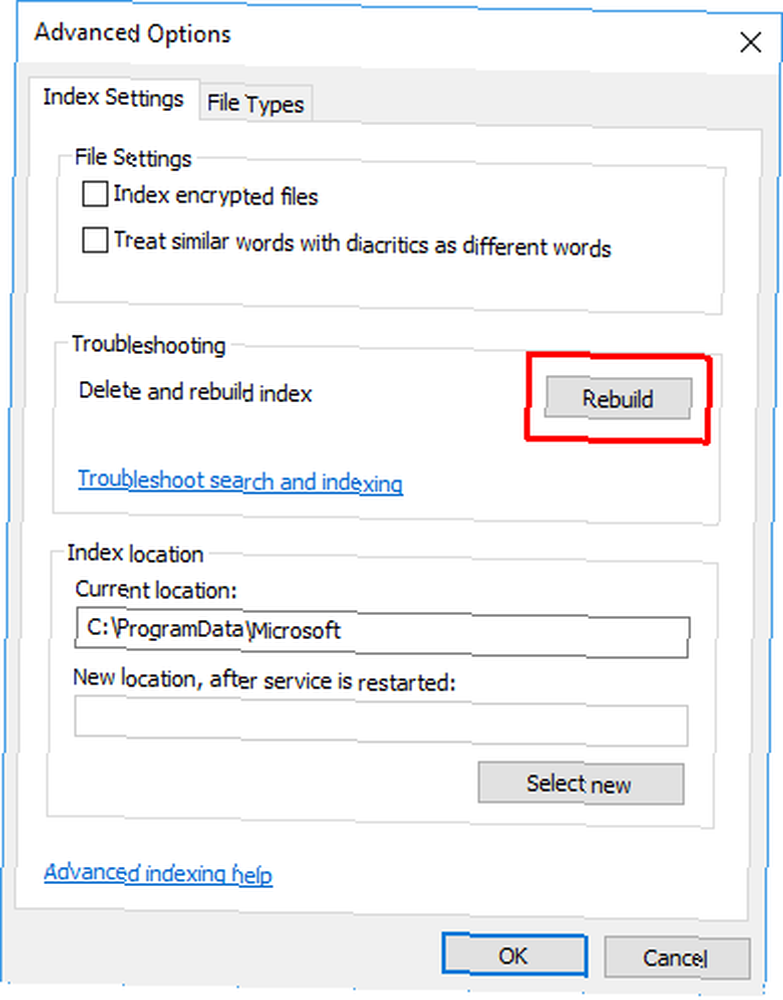
Také: Dvakrát zkontrolujte stav indexování
Stav indexování aplikace Outlook lze rychle zkontrolovat.
V aplikaci Outlook vyberte vyhledávací lištu. Poté vyberte Vyhledávání na panelu nabídek. Nyní vyberte Nástroje pro vyhledávání> Stav indexování a uvidíte, kolik položek čeká na index. Stále můžete používat vyhledávání aplikace Outlook, zatímco zbývající položky jsou indexovány, ale narazíte na některé opomenutí.
2. Zkontrolujte umístění indexu aplikace Outlook
Poté znovu zkontrolujte, zda je aplikace Outlook na seznamu indexovaných umístění.
Otevřete aplikaci Outlook a vydejte se na Soubor> Možnosti> Hledat> Možnosti indexování. Vybrat Upravit z panelu Možnosti indexování. Ujistěte se, že existuje kontrola vedle Microsoft Outlook, poté stiskněte OK.
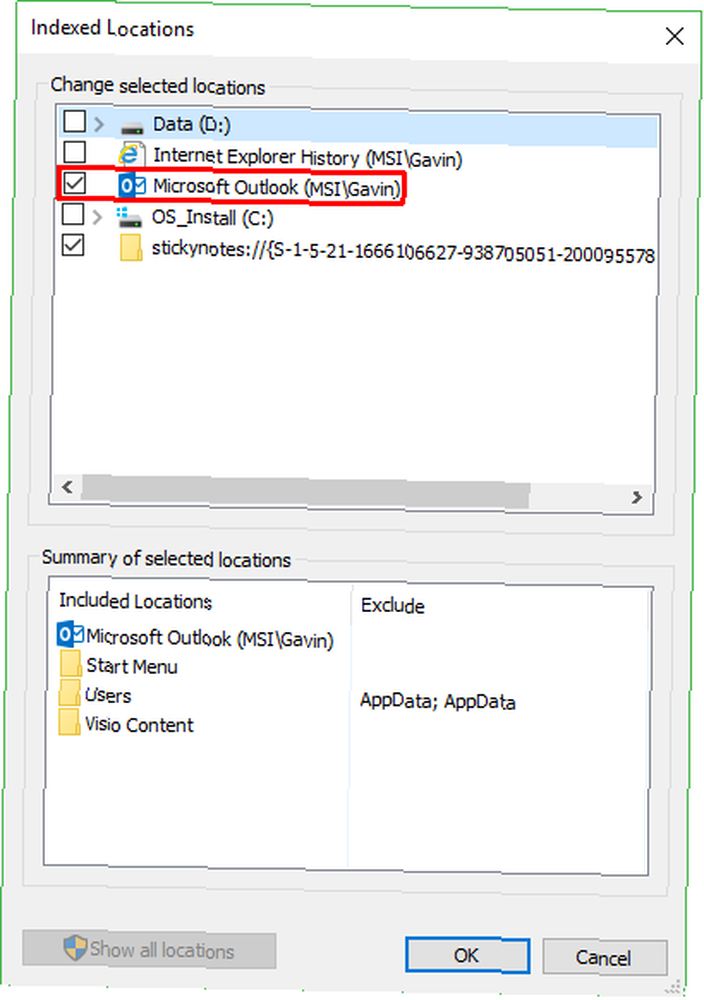
Nyní restartujte systém.
3. Oprava hledání aplikace Outlook pomocí registru
Vyhledávání aplikace Outlook je možné opravit pomocí registru systému Windows.
lis Klávesa Windows + R otevřete dialogové okno Spustit. Poté zadejte regedit a stisknutím klávesy Enter otevřete Editor registru. Dále stiskněte Ctrl + F otevřete nabídku hledání a zkopírujte a vložte následující klíč registru:
HKEY_LOCAL_MACHINE \ SOFTWARE \ Policies \ Microsoft \ Windows \ Windows SearchPo nalezení vyberte pravý panel, poté klikněte pravým tlačítkem a vyberte Nový Dword (32bitový). Pojmenujte nový Dword PreventIndexingOutlook a přiřaďte jí hodnotu 0.
lis OK, potom restartujte systém.
4. Aktualizujte Microsoft Office 2016
Kdy byla naposledy aktualizována vaše verze Office? Problémy s vyhledáváním v aplikaci Outlook se mohou vyřešit aktualizací sady Office na nejnovější verzi Automatické aktualizace v sadě Microsoft Office 2016 Vysvětlené Automatické aktualizace v sadě Microsoft Office 2016 Vysvětlené V sadě Microsoft Office 2016 bude spuštěna funkce automatické aktualizace a řada různých poboček obsluhy podobných systému Windows 10. Pojďme prozkoumat, co to znamená pro instalaci sady Office 2016. .
Spusťte aplikaci Outlook. Vydejte se Soubor> Účet kanceláře (prostě Účet pro jiné programy sady Office). Zkontrolujte v části Informace o produktu Možnosti aktualizace rozbalovací nabídka. Vybrat Nyní aktualizovat pokud je k dispozici, a nechte proces dokončit.
Pokud nevidíte žádné možnosti aktualizace a existuje pouze O tlačítko, zvažte následující:
- Provozujete hromadnou licenci vydanou na vašem pracovišti nebo podobnou?
- Provedli jste změny v systémových zásadách systému?
- Používáte své pracoviště nebo podobně pomocí zásad skupiny, abyste zastavili ruční aktualizace?
- Nainstaloval do vašeho systému pirátskou verzi sady Office někdo jiný?
Aktualizace sady Microsoft Office můžete vždy nainstalovat ručně pomocí stránky pro stahování aktualizací sady Office.
5. Opravte soubor osobních složek aplikace Outlook (.PST)
Další možností je opravit soubor osobních složek aplikace Outlook (.PST) pomocí nástroje pro opravu doručené pošty. Hledání aplikace Outlook se může setkat s problémy, pokud je poškozen soubor osobních složek aplikace Outlook.
Nejprve musíte najít nástroj pro opravu. Jeho umístění závisí na verzi aplikace Outlook. Hledáš scanpst.exe na jednom z následujících míst:
- 32bitová kancelář 2016: C: \ Program Files \ Microsoft Office \ Office16 \
- 64bitová kancelář 2016: C: \ Program Files (x86) \ Microsoft Office \ Office16 \
- 64bitový Outlook 2016: C: \ Program Files \ Microsoft Office \ Office16 \
- Office 365 (balíček 2016): C: \ Program Files \ Microsoft Office \ root \ office16 \
- 32bitová kancelář 2013: C: \ Program Files \ Microsoft Office \ Office15 \
- 64bitový Office 2013: C: \ Program Files (x86) \ Microsoft Office \ Office15 \
- 64bitový Outlook 2013: C: \ Program Files \ Microsoft Office \ Office15 \
- Office 365 (balíček 2013): C: \ Program Files \ Microsoft Office \ root \ office15 \
Musíte také znát umístění vašeho souboru .pst. Uživatelé aplikace Outlook 2010, 2013 a 2016 by měli najít soubor osobních složek na adrese:
C: \ Users \ YOURUSERNAME \ AppData \ Local \ Microsoft \ OutlookNyní klikněte pravým tlačítkem scanpst.exe a vyberte Spustit jako administrátor. Udeřil Procházet, potom zkopírujte a vložte umístění souboru své osobní složky do adresního řádku. Vyberte příslušný účet a stiskněte otevřeno, pak Start. Tento proces může trvat několik minut, ale měl by vyřešit problémy s vyhledáváním v aplikaci Outlook.
6. Zkontrolujte nastavení zásad skupiny Indexing Outlook
Tato možnost je mírně dlouhý záběr; Pokud něco toto nastavení konkrétně změnilo, máte další problémy. Ale stojí za to prozkoumat každou možnost opravy vyhledávání v aplikaci Outlook. Tato možnost je bohužel dostupná pouze pro uživatele systému Windows 10 Pro, protože domácí uživatelé nemají přístup k Editoru místních zásad systému Windows 10 Jak získat přístup k Editoru zásad skupiny, a to i v systému Windows Home & Settings, aby se pokusili získat přístup k Editoru zásad skupiny , Dokonce i ve Windows Home & Settings to try Group Policy je nástroj pro napájení, který vám umožní přístup k pokročilým systémovým nastavením. Ukážeme vám, jak k němu přistupovat nebo jak jej nastavit v systému Windows Home a 5 a více výkonných skupinových zásad pro spuštění. panel.
Typ gpedit na vyhledávací liště nabídky Start a vyberte nejlepší shodu.
Nyní přejděte na Konfigurace uživatele> Šablony pro správu> Hledat. Kontrola Výchozí vyloučené cesty a Zabraňte indexování určitých cest pro změny týkající se aplikace Microsoft Outlook.
Pokud je stav zásady nastaven na Není nakonfigurováno, víte, že to není místo, kde vaše problémy s vyhledáváním aplikace Outlook pramení.
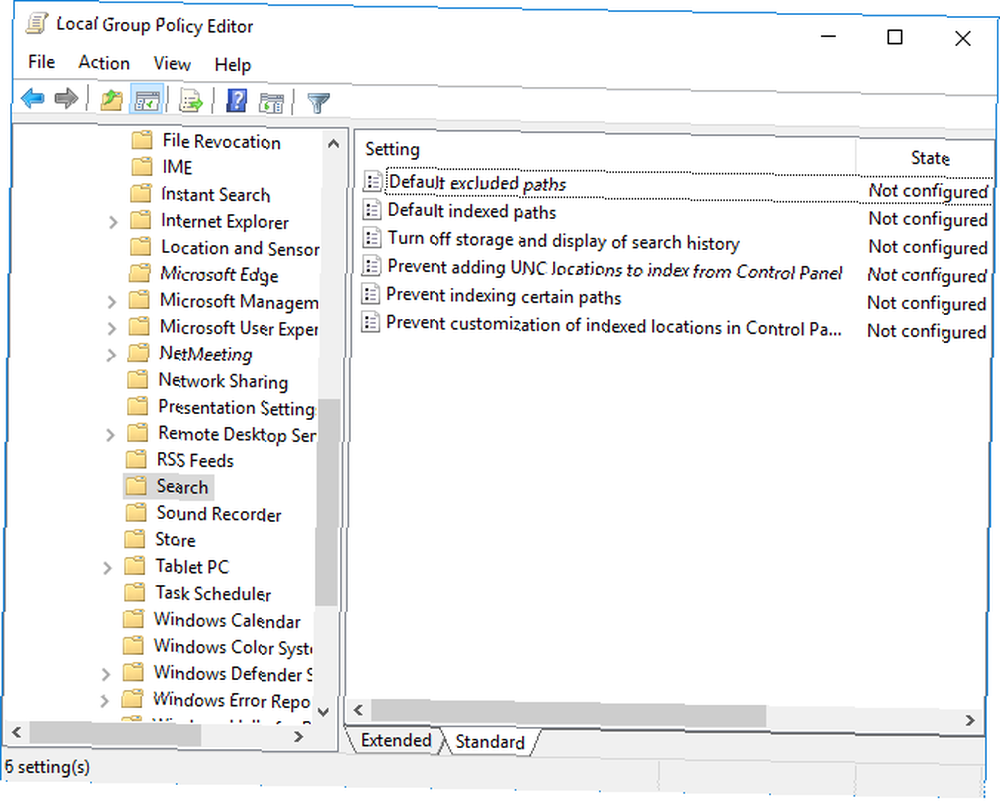
7. Přeinstalujte aplikaci Outlook
Jako poslední možnost můžete odinstalovat a znovu nainstalovat aplikaci Microsoft Outlook. To je samozřejmě časově náročné a není ideálním řešením. Někteří uživatelé však hlásí, že tato poslední možnost konečně vyřešila problémy s vyhledáváním v aplikaci Outlook.
Hledání aplikace Outlook pokračuje…
Těchto sedm oprav by se mělo postarat o každé selhání vyhledávání v aplikaci Outlook. Pokud vaše hledání v Outlooku nefunguje, nepropadejte panice. Prostě si projděte seznam.
Podle mých zkušeností se opětovným vytvářením a obnovováním indexu vyhledávání v aplikaci Outlook věci znovu pohybují. Ale pokud ne, je oprava osobního souboru aplikace Outlook další spolehlivou možností. 5 Nejlepší nástroje pro aplikaci Microsoft Outlook 5 Nejlepší nástroje pro aplikaci Microsoft Outlook Chybí vám funkce v aplikaci Microsoft Outlook? Zde jsou nástroje aplikace Outlook, které přidávají užitečné funkce nebo poskytují rychlý přístup k jeho nastavením a funkcím. .











